
Dit zijn de stappen die u moet volgen om uw zelfportret in geometrische stijl, met behulp van Adobe Illustrator.
Hoe maken we een geometrisch zelfportret?
1: Kies een foto waar u het gezicht en de schouders kunt zien.
2: Maak een nieuw 600x480px document in Adobe Illustrator en rangschik de lagen in deze volgorde:
- Tekenen waar je de illustratie gaat maken.
- "Gom".
- Zet een foto als richtlijn.
- Schets een vierkant met dezelfde afmetingen als het document en schilder het grijs.
3: Gebruik de referentiefoto en ontwerp uw concept in "Gum" met behulp van de tool "Borstel" Maak rechte lijnen, vereenvoudig zoveel mogelijk details en verwijder de derde laag.
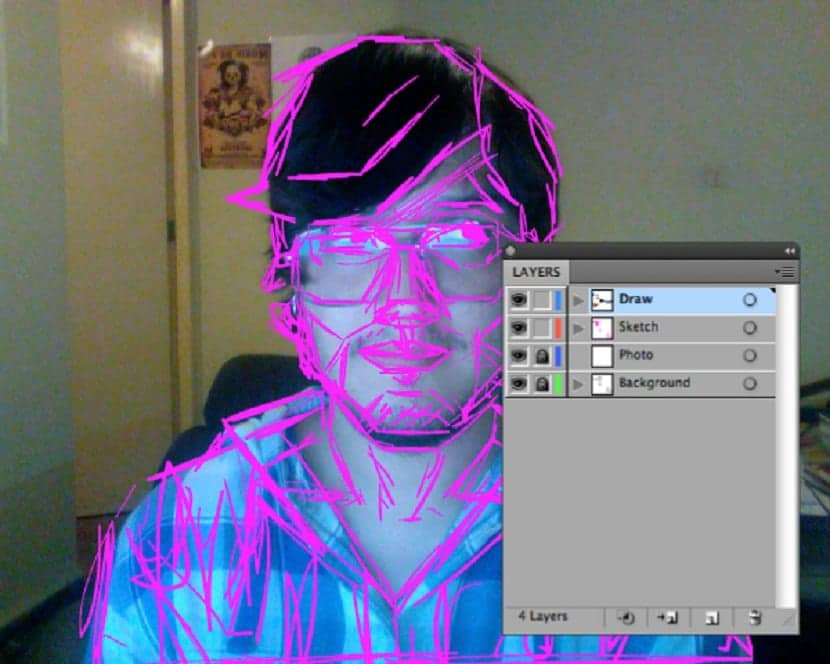
4: Zet de dekking van de gum op 30% en vergrendel de laag met het hangslot. Begin met tekenen van onder naar voren met de potlood tool Gebruik 1pt dik en zwart, omlijn het haar met rechte lijnen.
5: Teken dan de helft van het overhemd kopieer en plak vooraan, gebruik het gereedschap "Herhalen" en draai wat werd gedupliceerd. Kies beide paden en gebruik Pathfinder> Unite Option om voeg beide vormen samen.
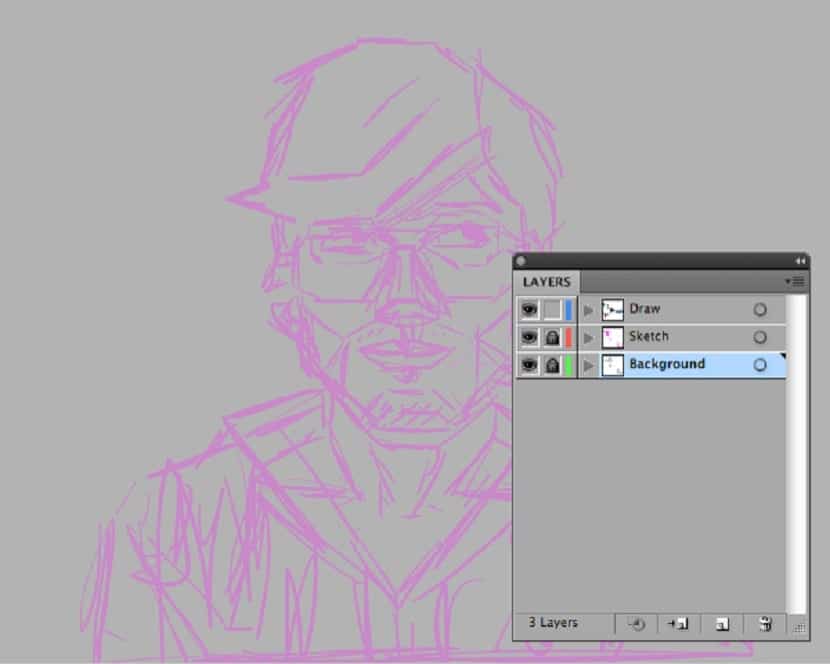
6: Schets de kraag van het overhemd met de veelhoek toolen plaats de vormen vervolgens op de basis van de nek.
7: Gebruik hetzelfde proces voor de gezichtsvorm; schets een achthoek en kies de bovenste kruispunten.
Verplaats ze met de witte pijl en / of pas ze aan met behulp van het schaalgereedschap, aangezien het mogelijk is om dit formaat te dupliceren en het voor het gezicht te gebruiken, gebruik dan in een ander duplicaat Pathfinder> Minus voorkant om het nekformaat te knippen.

8: Gebruik om details toe te voegen Vormgereedschap en het potlood.
9: Druk op D en de illustratie verschijnt.
10: Gebruik een zeshoek om de lippen te maken. Strek de zijkanten en gebruik de schaal tool om het formaat te wijzigen. Teken vervolgens een driehoek en lijn deze in het midden uit.
Gebruik Pathfinder> Minus Front om de driehoek bovenaan de lippen te verwijderen, kopieer en plak deze vervolgens voor de lippen, verander het formaat metingen voor het centrum.
11: Gebruik om de ogen te maken een achthoek met de -Shift + E-Eraser Tool-, verwijder het onderste gedeelte van het formaat.
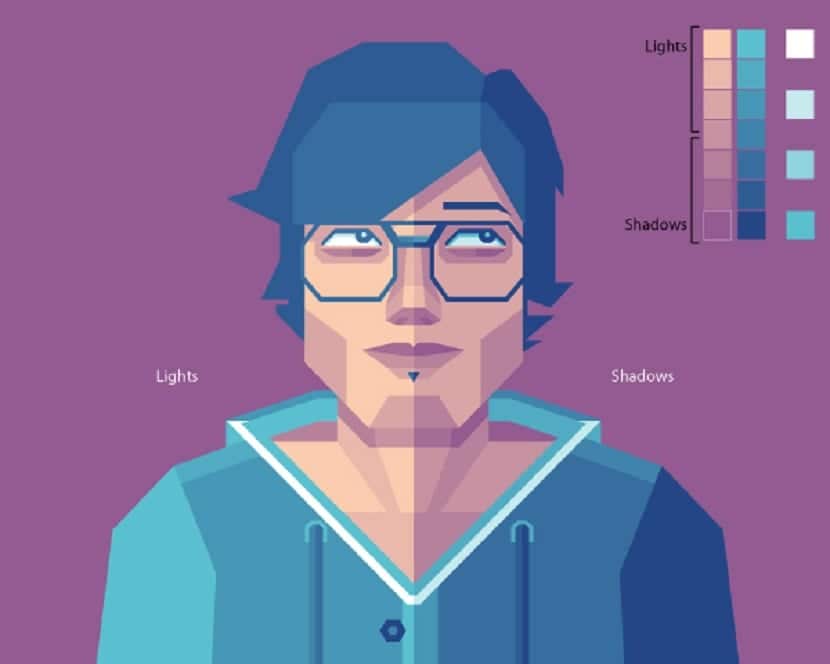
Verplaats vervolgens het formaat met Shift + Alt om te kopiëren, dupliceer de basisvorm en gebruik Minus voorkant op de Pathfinder, wat de oogschaduw zal zijn, dupliceer opnieuw om wimpers te maken. Schets een kleine achthoek voor de iris en transformeer deze om het onderste deel van de ogen te maken.
12: Maak voor de neus weer een achthoek. Wijzig verschillende punten en voeg enkele ankerpunten toe aan de basis van de neusen schets vervolgens verschillende achthoeken en enkele andere eenvoudige formaten, waarbij u details en volume toevoegt.
13: Werk de illustratie af door kleur en details toe te voegen die u wilt.